Jak zjistit typ paměti RAM v notebooku
Není to tak dávno, co se množství paměti RAM nainstalované v notebooku zdálo gigantické. V dnešní době nás tyto významy nutí k úsměvu. Každý den vycházejí různé programy a modernější hry. Celý tento software vyžaduje velké množství systémových prostředků. Každý, kdo často používá notebook nebo stolní PC, se proto potýká s potřebou zvýšit množství paměti RAM.
Pokud je se systémovou jednotkou vše jasné, pak otázka, jak vybrat správnou paměť RAM pro notebook, způsobuje většině uživatelů určité potíže.
Obsah článku
Proč je důležité vědět, jaký typ paměti RAM je na vašem notebooku?
Výběr správné paměti RAM je klíčem k úspěšnému upgradu vašeho zařízení. To vám umožní vyhnout se zbytečným nákladům na nákup modernějšího hardwaru, protože dobrá RAM dokáže udržet notebook v „dobré náladě“ po dlouhou dobu.
První věc, kterou musíte udělat, je zjistit, zda je možné zvýšit RAM. V prodeji je mnoho modelů notebooků. Mezi nimi jsou zařízení s neoddělitelným pouzdrem, stejně jako produkty, kde je pás RAM připájen k základní desce. Tyto informace můžete objasnit pomocí specializovaných webových stránek, fór nebo v pokynech dodaných se zařízením.
Odkaz. Druhý způsob instalace RAM se častěji používá na ultraboocích, kde je výkon zařízení obětován silnému designu a malým rozměrům.
Dále byste měli zjistit, jaký typ paměti RAM vaše zařízení podporuje.. Pokud nová paměť RAM není kompatibilní se základní deskou notebooku, nebudete ji moci použít. Dnes jsou nejrelevantnější:
- DDR3. Navzdory svému „úctyhodnému“ věku počítačových komponent je stále aktivně používán.
- DDR4. Jedná se o nejmodernější produkt, proto je vhodné se na něj zaměřit.
Je také důležité znát velikost zařízení. Standardní velikost je fyzický standard paměti RAM. Vybraná paměť tedy musí být kompatibilní s vaším notebookem.
Zvláštní pozornost si zaslouží objem, který zařízení dokáže podporovat. 8 je nepochybně lepší než 4 a 32 je lepší než 16. Ale ne všechno je tak jednoduché. Maximální podporovaná hlasitost závisí na vlastnostech základní desky zařízení. Pokud je omezena na 16 GB, nemá smysl kupovat 32 GB RAM.
Všechny tyto parametry je třeba zvážit před nákupem nové RAM. V opačném případě si můžete zakoupit náhradní díly, které nebudete moci použít.
Jak zjistit RAM na notebooku
Existuje několik možností, jak zjistit, jaká RAM je na vašem notebooku nainstalována:
- okno "Systém";
- zkontrolovat pomocí Správce úloh.
Pokud jste vybrali první možnost, musíte provést následující manipulace:
- Klepněte pravým tlačítkem myši na zástupce „Tento počítač“. Zobrazí se kontextová nabídka.
- V něm vyberte řádek „Vlastnosti“, zpravidla se nachází ve spodní části rozevíracího seznamu.
- Poté se objeví nové okno - „Systém“.Podrobně popisuje vlastnosti vašeho zařízení: typ instalovaného procesoru, typ a množství paměti RAM, verzi operačního systému a další důležité parametry.
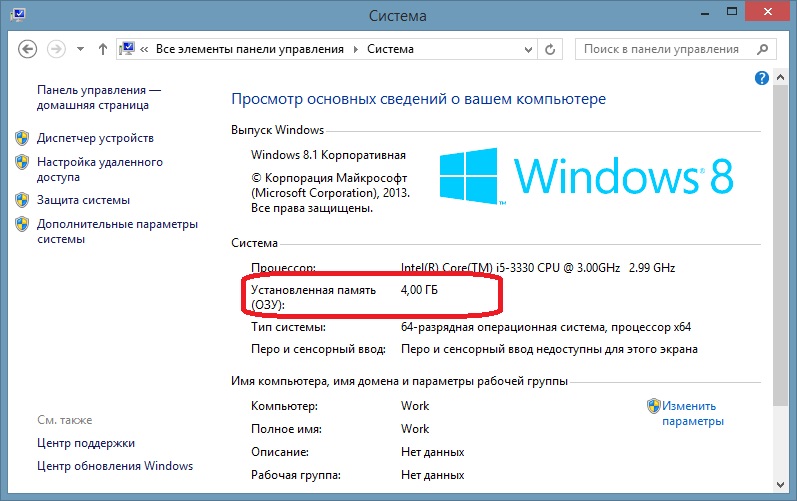
Pokud vám tato metoda nevyhovuje, například nemáte na ploše zástupce „Tento počítač“, můžete určit RAM pomocí „Správce úloh“. Chcete-li to provést, stiskněte kombinaci kláves: Ctrl, Alt, Del.
Nebo můžete kliknout pravým tlačítkem myši na lištu ve spodní části obrazovky. Když se otevře kontextová nabídka „Správce úloh“, musíte najít kartu „Výkon“ pro Windows 8, 10 nebo „Výkon“ pro Windows 7.
Na levé straně okna jsou ikony hlavních parametrů notebooku. Vyberte „Paměť“ kliknutím na něj myší. Množství nainstalované paměti RAM se zobrazí v pravé polovině okna.
Typ a objem paměti RAM můžete také zjistit pomocí speciálních programů, například AIDA 64:
- Stáhněte si program z oficiálních webových stránek a poté jej nainstalujte do svého notebooku.
- Spusťte software a v okně, které se otevře, vyberte „Základní deska“.
- Dále přejděte na podpoložku „Čipová sada“.
- Otevře se nabídka „Laptop Northbridge“. Věnujte pozornost třetímu řádku - zde bude uveden typ podporované paměti. A za čtvrté - typ a množství nainstalované paměti RAM.
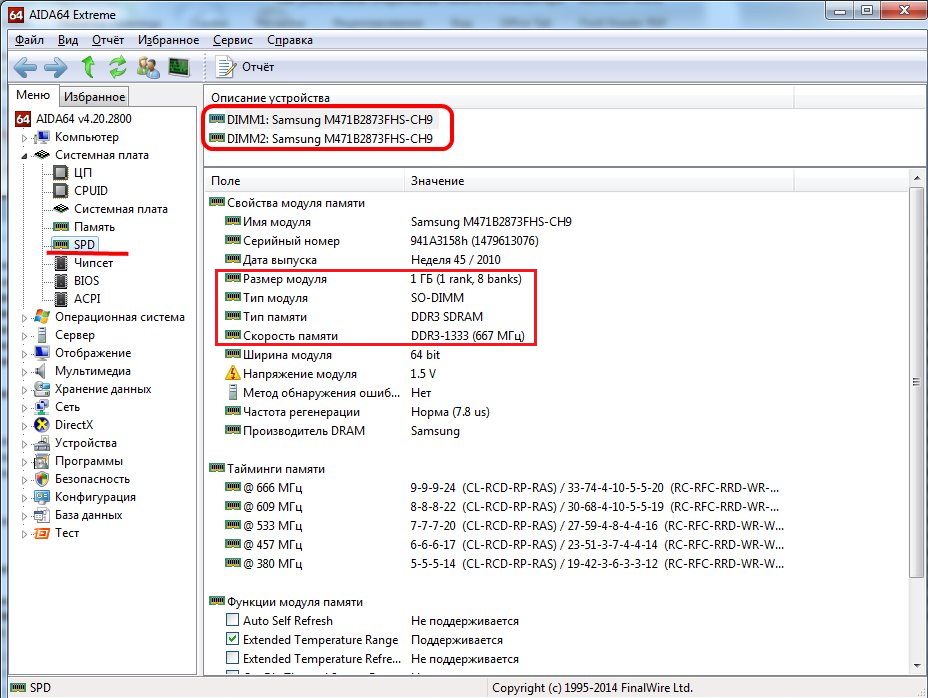
Odkaz. AIDA 64 je placený program, ale má bezplatnou zkušební dobu 30 dní.
Aktuální typy RAM pro instalaci do notebooku
Výběr jednoho nebo druhého typu paměti RAM závisí na vašich cílech: zda stavíte nový notebook nebo plánujete upgrade stávajícího.
V prvním případě byste měli věnovat pozornost moderním standardním modulům DDR4. RAM tohoto standardu má vysokou rychlost zpracování a přenosu informací. Tyto moduly se navíc staly ekonomičtějšími, protože spotřebují o 30 % méně elektřiny než jejich předchůdci.
Pokud chcete své zařízení vylepšit, měli byste se zaměřit na jeho individuální vlastnosti, protože ne všechny modely jsou schopny podporovat moderní formát DDR4. V tomto případě byste měli dát přednost DDR3. Nemohou se pochlubit vysokou rychlostí přenosu dat, a tak se používají především k aktualizaci notebooků.
Moderní moduly navržené speciálně pro notebooky jsou kompaktní a vhodné pro instalaci. Počet dalších slotů je však u většiny modelů notebooků omezený. Proto je nutné předem určit požadované množství paměti RAM.
Odborníci se domnívají, že nejvýnosnější variantou bude nákup čtvrté generace modulů s frekvencí alespoň 2133 MHz. Optimální objem pro notebooky je od 8 do 16 Gb.
Nyní víte, jak určit typ nainstalované paměti RAM a kterou je vhodné zakoupit. Pokud však plánujete v budoucnu vylepšit svůj notebook zvýšením množství paměti RAM, před zakoupením zařízení si ověřte, jakou maximální kapacitu může notebook podporovat.





